win7家庭版更改桌面图标 win7家庭版更改桌面图标图解
来源:www.laobaicai.net 发布时间:2019-04-02 08:15
win7家庭版win7系列中最基础的一个版本,满足了家庭用户的日常使用,不过有些朋友在使用win7家庭版的时候不知如何修改桌面图标。那今天小编就将win7家庭版更改桌面图标的方法分享给大家,一起来学习下吧。
1、打开开始菜单,搜索栏中输入“ico”,点击上方的“显示或隐藏桌面上的通用图标”
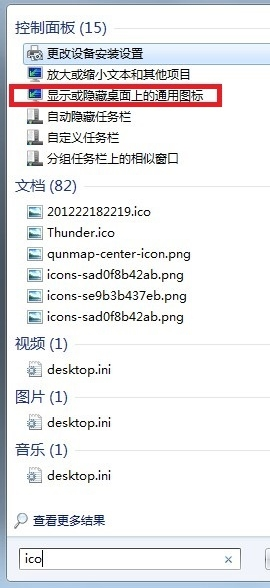
2、弹出桌面图标设置窗口,点击下方的“更改图标”
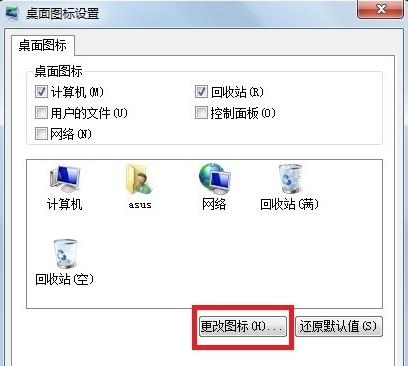
3、这时候我们就可以选择自己喜欢的图标了,也可以点击浏览选择其他非系统图片设置成桌面图标
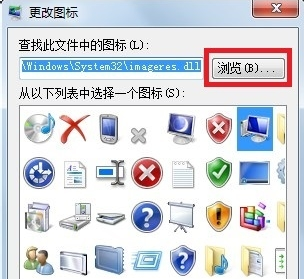
4、小编这里随便选择一个
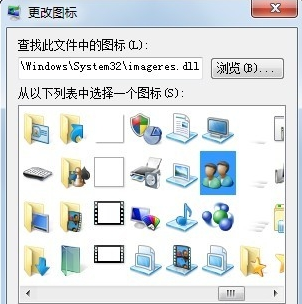
5、选好好点击应用
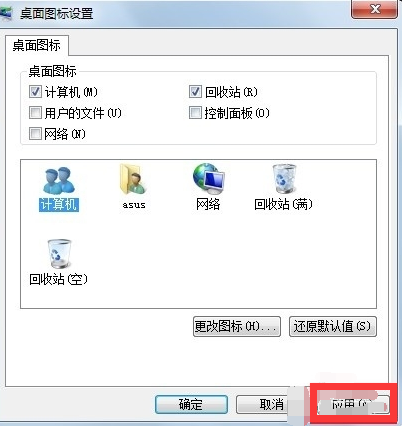
6、现在看看桌面上的图标有没有改变吧

以上就是win7家庭版更改桌面图标 win7家庭版更改桌面图标图解的全部内容了。如果你也想知道win7家庭版怎么更改桌面图标,不妨参考小编上述方法来解决哦。更多精彩教程请关注老白菜官网。
推荐阅读
"Win10累积更新卡在无限重启阶段的修复策略"
- win11系统无法识别移动硬盘怎么办 2024-05-06
- win11系统dns异常无法上网怎么办 2024-05-04
- win11系统如何调整鼠标速度 2024-05-03
- win11系统不显示wifi列表怎么办 2024-05-01
win10系统设置虚拟内存教程分享
- win11系统如何查看内存条卡槽数量 2024-04-29
- win11系统怎么开启节能模式 2024-04-29
- win11系统usb接口无法识别设备如何解决 2024-04-28
- win11系统如何添加网络打印机 2024-04-26
老白菜下载
更多-
 老白菜怎样一键制作u盘启动盘
老白菜怎样一键制作u盘启动盘软件大小:358 MB
-
 老白菜超级u盘启动制作工具UEFI版7.3下载
老白菜超级u盘启动制作工具UEFI版7.3下载软件大小:490 MB
-
 老白菜一键u盘装ghost XP系统详细图文教程
老白菜一键u盘装ghost XP系统详细图文教程软件大小:358 MB
-
 老白菜装机工具在线安装工具下载
老白菜装机工具在线安装工具下载软件大小:3.03 MB










